Садржај
1. Робот Карел - линијски програми и бројачка петља
2. Робот Карел - условна петља и гранање
3. Робот Карел - задаци за вежбање
4. Корњача графика - линијски програми и петље
5. Корњача графика - гранање, угнежђене петље, функције, торке и листе
6. Корњача графика - задаци за вежбање
7. Израчунавања - изрази, оператори, променљиве
8. Израчунавања - цели и реални бројеви, дељење
9. Израчунавања - коришћење и дефинисање функција
10. Израчунавања - задаци за вежбање
11. Гранање
12. Понављање - петље
13. Контрола тока - вежбање
14. Структуре података
15. Примена петље у структурама података
16. Откривање и исправљање грешака
17. Програмирање 2Д графике - Увод у Pygame
18. Увод у Pygame - Координатни систем и боје
19. Цртање основних облика
20. Напредне технике цртања
21. Цртање основних облика - утврђивање
22. Цртање правилних облика помоћу петљи
23. Гранање и угнежђене петље
24. Приказ слика и текста
25. Анимације
26. Анимације - задаци
27. Анимације кретања
28. Анимације сусрета објеката
29. Догађаји
30. Комбиновање догађаја и анимација
31. Пајгејм квиз
25.1. Анимације¶
Вероватно већ знаш да цртани односно анимирани филм настаје тако што се на екрану брзо смењују сличице, при чему је свака следећа слика веома слична претходној (ликови на слици су само мало померени у односу на претходни положај).

Производња цртаног филма
Од почетка производње цртаног филма, цртачи слика које ће брзим смењивањем чинити цртани филм, цртали су их на папиру. Данас се сличице цртају на рачунару, обично тако што цртачи цртају такозване кључне слике а рачунар генерише мноштво међуслика које су међусобно сличне а налазе се између две кључне слике.
На пример, од наредних осам сличица лика у различитим положајима:

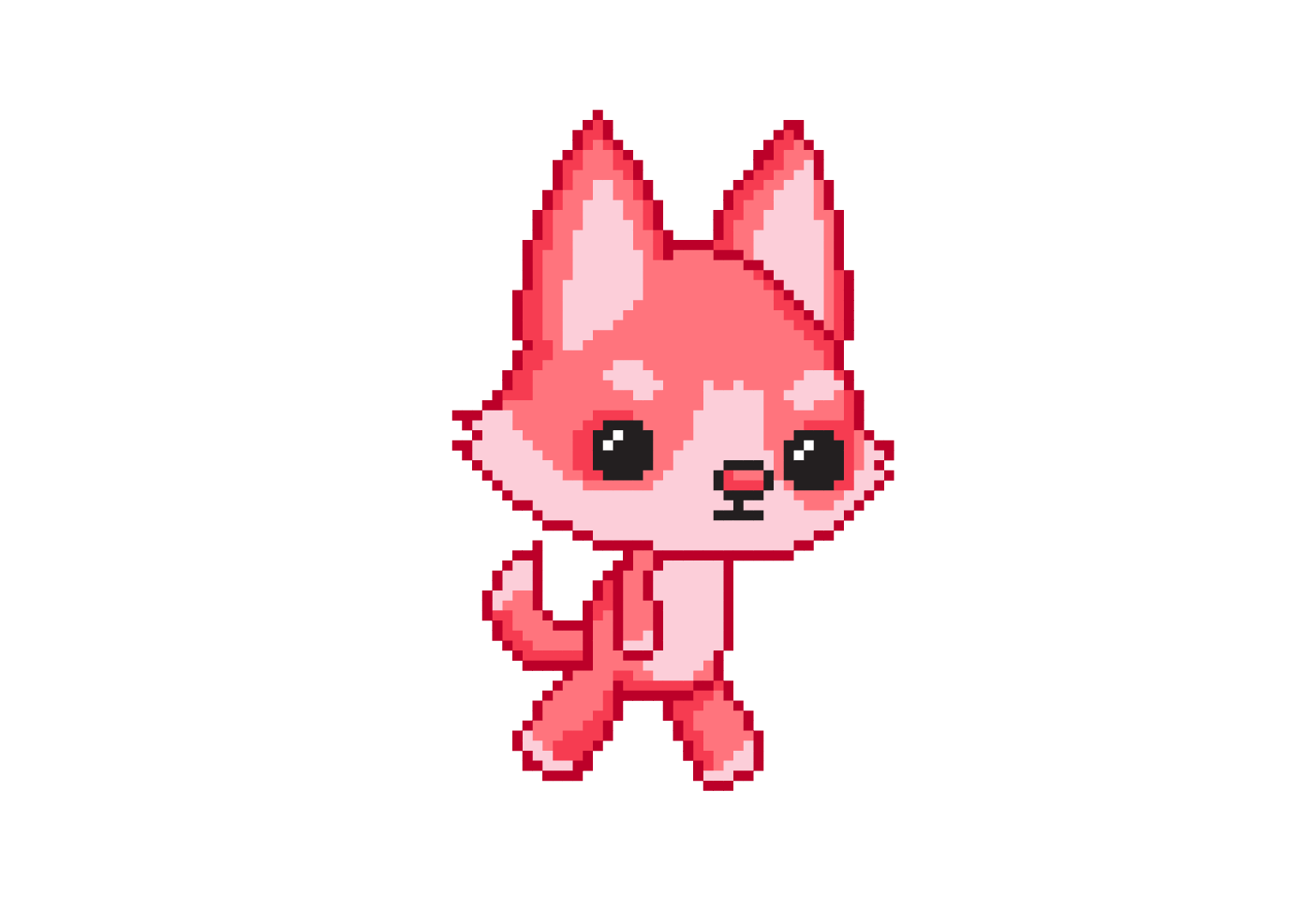

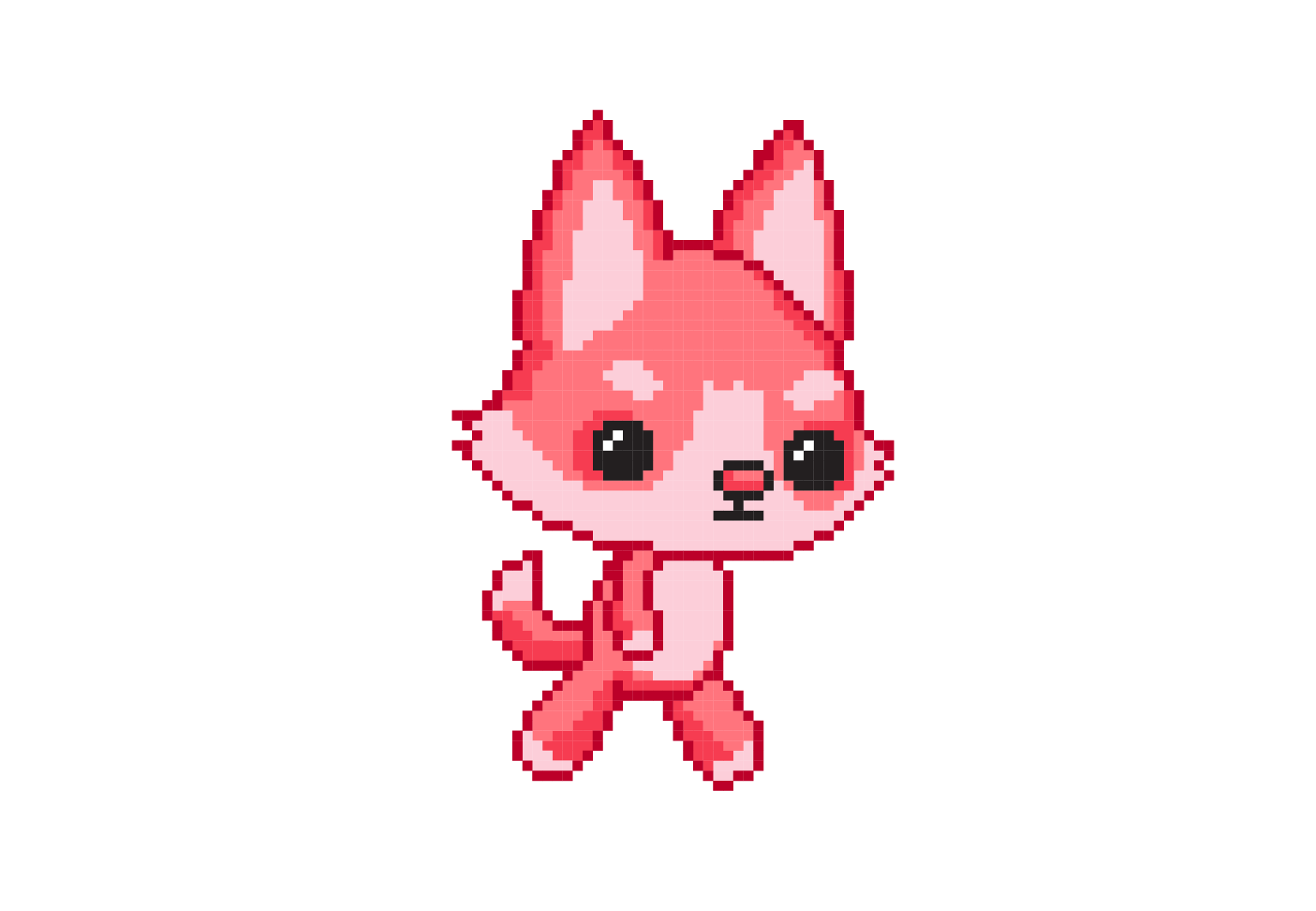




настаје следећа анимација трчања:
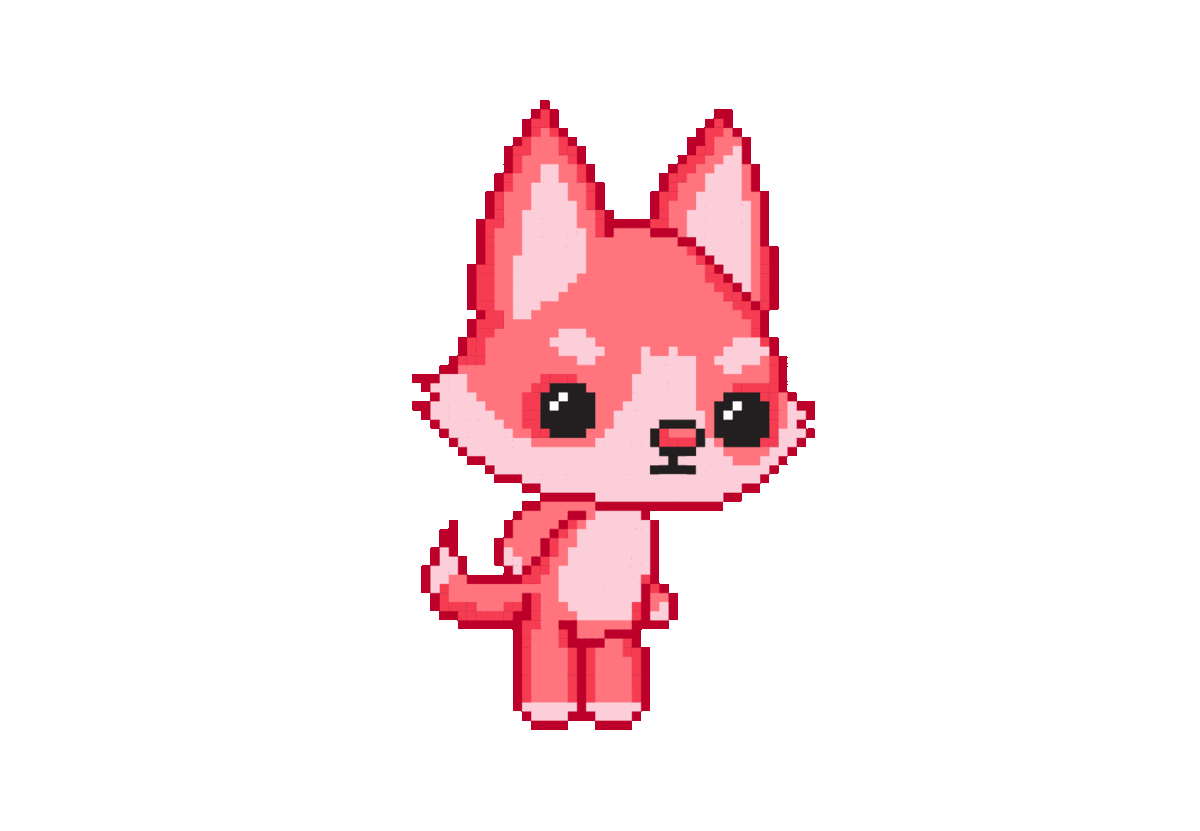

Анимације подразумевају брзу промену слике на екрану (на пример, 20 пута у секунди), у правилним временским интервалима (на пример, на сваких 50 милисекунди). Свака тако кратко приказана слика назива се оквир или фрејм анимације (енг. frame).
У програмима са којима смо се до сада сусретали слика се није мењала током извршавања и цртање смо
вршили само једном,
пре главне петље програма
у којој смо чекали да корисник искључи прозор (нпр. пре позива функције
pygamebg.wait_loop из библиотеке PyGameBg).
У програмима са анимацијом цртање ћемо вршити унутар тела
главне петље где се обично позива функција која садржи наредбе за цртање.
(нпр. унутар функције pygamebg.frame_loop из библиотеке PyGameBg).
Програмирање анимација на сајту Петље¶
Анимације које следе разликоваће се по томе који подаци одређују оно што се на слици налази, коду који извршава цртање и коду који мења податке када се прелази на наредни фрејм.
Цртање и прелазак са тренутног на наредни фрејм издвојићемо у две помоћне функције које ти треба да напишеш.

Главну петљу програма која те две функције позива ћемо ми писати у „сивом делу кода“.
Твој задатак ће бити и да дефинишеш променљиве које описују оно што се налази на екрану током анимације. Обично су то координате објеката, тј. ликова који се током анимације померају, њихова брзина, али и неки други подаци који се мењају током анимације.
Прикажимо кроз примере технику која олакшава прављење анимација. Засновани су на библиотеци PyGameBg па ће „сиви кôд“ бити једноставан!
Посебна функција за цртање у програму без анимације¶
Нацртајмо три концентрична круга у главном програму.
Дефинишимо сада функцију crtaj коју ћемо позвати из главног програма (пребацићемо
позив у сиви део кода).
Насумично одређивање боје позадине током анимације¶
Наредни програм приказује анимацију у којој насумично смењујемо боју позадине. Дефинисана је функцију crtaj која тражи боју а затим се позадина прозора боји том бојом. Боју одређује посебна функција nasumicna_boja. Користимо библиотеку PyGameBg па анимацију покрећемо позивом pygamebg.frame_loop(4, crtaj), што значи да се функција crtaj позива четири пута у секунди.



